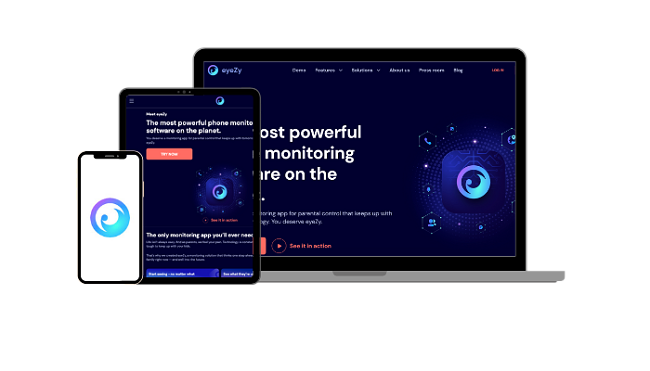10 beste Kindersicherung App für iPhone & Android im 2024
Wenn du es eilig hast, kannst du direkt zu Qustodio springen. Das ist unsere Nummer 1 unter den Kindersicherungs-Apps für 2024. Teste alle Premium-Überwachungstools und behalte 30 Tage lang risikofrei den Überblick über die Online-Aktivitäten deiner Kinder.
Ich habe über 30 der angeblich besten Kindersicherungs Apps getestet und war schockiert, wie schlecht die meisten von ihnen funktionieren. Überrascht hat mich zum Beispiel, wie leicht es für meine Kinder war, Lücken zu finden und den Webfilter, die Bildschirmzeit und die Standortverfolgung zu umgehen.
Ich habe etwas mehr als vier Monate damit verbracht, Apps ausgiebig zu testen, bis ich eine Liste der 10 besten Kindersicherungs Apps auf dem Markt hatte. Jeder Anbieter wurde einem strengen Praxistest unterzogen, um die folgenden Kriterien zu erfüllen:
- Anpassbarer Webfilter, der den Kontext versteht.
- Umfassende Bildschirmzeit-Funktionen, mit denen ich kontrollieren kann, wann und wie lange meine Kinder ihr Smartphone benutzen dürfen.
- Überwacht die Aktivitäten in den sozialen Medien und verfolgt, welche Videos angeschaut werden.
- Die Echtzeit-Ortung zeigt mir auf meinen Karten, wo sich meine Kinder gerade aufhalten.
- Die ausführliche Berichterstattung zeigt deutlich, was die Kinder online gemacht haben.
Ich habe festgestellt, dass die meisten Apps zur Kindersicherung ihre Versprechen auf ihren Websites nicht halten können. Viele von ihnen boten mir keinen Wert für das Abonnement und versorgten mich lediglich mit den offensichtlichen Daten, die ich auch ohne Verbindung zu ihrer App bekommen konnte. Auf der anderen Seite war ich überrascht, dass Qustodio die Führung als beste Kindersicherung insgesamt übernommen hat. Das Tool beeindruckte mich mit einem umfassenden Webfilter mit über 30 Kategorien, mehreren Bildschirmzeit-Werkzeugen und einem gut gestalteten Dashboard, das es einfach macht, alle Daten einzusehen. All diese Funktionen sorgen dafür, dass diese App zur Kindersicherung 2024 auf Platz 1 landet.
Schütze deine Kinder mit Qustodio
Übersicht: Die 10 besten Kindersicherungs-Apps für 2024
- Qustodio: Umfassender Webfilter mit über 30 Kategorien, mehreren Zeitmanagement-Tools, Live-Standort, Geofence-Funktion sowie detaillierten Berichten auf dem cloudbasierten Dashboard.
- Mobicip: Webfilter mit 18 Kategorien, die Überwachung sozialer Medien ist jedoch begrenzt.
- Bark: Leistungsstarke Tools zur Überwachung sozialer Medien und Webfilter, es gibt aber keine Geolocation-Funktion.
- Norton Family: Erstelle Internetfilter und Bildschirmzeitbegrenzungen über das Eltern-Dashboard.
- mSpy: Starker Webfilter und Keylogger, erfordert aber das Rooten von Android-Geräten.
1. Qustodio – Die beste Wahl zum Überwachen und verwalten von mobilen Geräten
Auf einen Blick: Qustodio Ergebnisse
| Web-Filter | Ausgezeichnet – Anpassbarer Website-Filter mit mehr als 30 Kategorien und der Möglichkeit, bestimmte URLs hinzuzufügen, um die Beschränkungen zu umgehen. |
| Management der Bildschirmzeit | Umfassend – Tools zum Erstellen eines wöchentlichen Nutzungsplans, täglicher Bildschirmzeitlimits und Zeitlimits für bestimmte Apps. |
| Standortverfolgungt | Ausgezeichnet – 24/7 Echtzeit-Tracking mit Geofence-Funktion. Kinder können das GPS-Tracking nicht abschalten, ohne das Passwort ihrer Eltern einzugeben. |
| Benutzerfreundlichkeit | Großartig – Die Anpassung des Webfilters und der Bildschirmzeit-Tools ist einfach und die Änderungen werden sofort auf das Gerät des Kindes übertragen. |
| Dashboard | Übersichtlich und organisiert – Das übersichtliche Dashboard macht es einfach, alle wichtigen Daten zu sehen und Änderungen an den Geräteregeln vorzunehmen. |
| Kompatibilität | Alle wichtigen Geräte – Native Apps für Android, iOS, PC, macOS, Linux und Kindle Fire. |
| Kundenbetreuung | Schnelle Reaktionszeiten – E-Mail, detaillierte FAQ und eine Care Plus Option, mit der du telefonischen Support vereinbaren kannst. |
| Kleine Nachteile | ✘ Die Überwachung der sozialen Medien ist auf einige wenige Apps beschränkt |
| Bester Deal | €3.58 pro Monat für ein Jahr für den Schutz von bis zu 10 Geräten. |
In meinem Zuhause ist die Begrenzung der Bildschirmzeit meine Hauptpriorität, und dafür hat Qustodio besser funktioniert als jede andere App, die ich getestet habe. Besonders gut hat mir die Flexibilität gefallen. Ich konnte ganz einfach tägliche Limits setze, einen detaillierten Zeitplan für die Nutzung der Geräte erstellen und Limits für bestimmte Apps setzen, die die Kinder meiner Meinung nach viel zu lange nutzten. Ich konnte festlegen, welche Apps nach Ablauf der Zeit noch funktionieren sollten. Das ist wirklich praktisch, denn so konnte ich die Telefonfunktion und Kontakt-Apps auf ihren Handys weiterhin verfügbar lassen. Das mag zwar offensichtlich klingen, aber viele der Apps, die ich getestet habe, haben diese Option nicht und blockieren das Telefon komplett.
Das Eltern-Dashboard macht es einfach, die Online-Aktivitäten der Kinder zu überwachen. Ich konnte sehen, welche Webseiten sie besucht haben, welche Suchanfragen sie bei Google eingegeben haben, welche Videos sie sich auf YouTube angeschaut haben und über GPS-Tracking in Echtzeit sehen, wo sie sich aufhalten. Es gibt auch einen Bereich für Warnungen, über den ich mich informieren lassen kann, wenn der Webfilter ausgelöst wurde, sei es durch den Versuch, auf eine Seite mit einer verbotenen Kategorie zuzugreifen oder durch eine Warnung, dass die Seite schädlich sein könnte.
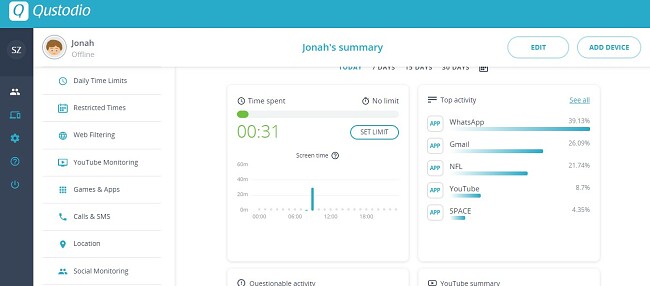
Die einzige Funktion, die ich benutzt habe, die meiner Meinung nach noch etwas verbessert werden könnte, war die SOS-Funktion. Diese soll dazu dienen, im Notfall eine vertraute Kontaktperson zu alarmieren. Das ist zwar ein tolle Idee, muss aber noch etwas weiterentwickelt werden, bevor die Funktion wirklich effektiv sein kann. Ich habe meinen Sohn den Alarmknopf drücken lassen, damit wir sehen, was im Ernstfall passiert. Anstatt über das Dashboard oder eine Benachrichtigung auf meinem Handy eine Meldung zu erhalten, bekam ich eine E-Mail. Und mein E-Mail-Postfach prüfe ich nicht besonders oft. Ich habe auch die SMS-Option entdeckt, allerdings muss das Kind die SMS dafür selbst abschicken.
In meinem Test hat der Internetfilter von Qustodio sehr gut funktioniert. Dieser scannt vor dem Laden einer Webseite die Inhalte und Bilde rauf dieser. Dabei konnte ich keine nennenswerte Verlangsamung der Seitenladezeit feststellen. Der Filter hat 30 Kategorien und du kannst für jede einzelne eine Regel festlegen: Erlauben, Sperren oder Warnen. Bei Letzterem erhalten die Kinder eine Warnung, dass die Seite möglicherweise unangemessen ist, können aber trotzdem auf diese zugreifen.
Wenn du auf der Suche nach einer Kindersicherungs-App bist, die einen hervorragenden Internetfilter und Tools zur Zeitverwaltung bietet, dann ist Qustodio genau das Richtige für dich. Qustodio bietet seinen Kunden eine 30-tägige Geld-zurück-Garantie, die ich auch selbst getestet habe, indem ich mein Abo nach 27 Tagen gekündigt habe. Ich habe eine E-Mail an den Kundenservice geschickt und ohne Probleme eine Rückerstattung erhalten.
2. Mobicip – Benutzerdefinierte Beschränkungen und Einschränkungen für Android- und iOS-Geräte festlegen

Auf einen Blick: Mobicip Ergebnisse
| Web-Filter | Sehr gut – Der Standard-Webfilter basiert auf dem Alter des Kindes. Du kannst ihn aber auch für jedes Kind anhand von 18 Kategorien anpassen. |
| Management der Bildschirmzeit | Umfassend – Kombiniere Wochenkalender und tägliche Bildschirmzeitbeschränkungen. |
| Standortverfolgungt | Ausgezeichnet – Platziert alle Avatare deiner Kinder auf einer Live-Standortkarte und bietet eine smarte Geofencing-Funktion. |
| Benutzerfreundlichkeit | Großartig – Verwalte die Filter der Kindersicherung und sieh dir die Daten in einem cloudbasierten Dashboard an. |
| Dashboard | Sehr gut – Versorgt dich mit allen Daten, die du brauchst. Alle wichtigen Details findest du auf einen Blick und die Navigation ist sehr einfach. |
| Kompatibilität | Alle wichtigen Geräte – Native Apps für Android, iOS, PC, macOS, Chromebook und Kindle Fire. |
| Kundenbetreuung | Schnelle Reaktionszeiten – Telefon, E-Mail, Chatbot. E-Mail-Antwortzeit innerhalb von 24 Stunden. |
| Kleine Nachteile | ✘ Das YouTube-Überwachungstool bietet lediglich Basis-Funktionen. |
| Bester Deal | $2.99 pro Monat für ein Jahr für den Schutz von bis zu 10 Geräten. |
Als ich Mobicip auf den Smartphones meiner Kinder getestet habe, war ich von den Standardeinstellungen beeindruckt. Das Tool enthält einen Standardzeitplan und tägliche Bildschirmzeitlimits, die auf dem Alter des Kindes und den Empfehlungen von Kinderpsychologen basieren.
Ich ließ die Standardeinstellungen ein paar Tage laufen. Denn ich wollte das Remote-Dashboard gründlich überprüfen und herausfinden, ob es irgendwelche notwendigen Anpassungen gab, um die Beschränkung für jedes meiner Kinder zu personalisieren.
Der Webfilter verfügt über 18 allgemeine Kategorien (Sex, Drogen, Politik, Games usw.). Außerdem kann ich den Filter anpassen, indem ich eine Liste von Websites hinzufüge, die ich zulasse oder blockiere. Das hat mir bei dem Spielefilter sehr geholfen. Ich habe grundsätzlich kein Problem damit, dass mein 11-Jähriger Minecraft spielt. Aber ich möchte nicht, dass er gewalttätige Multiplayer-Spiele zockt. Also habe ich Gaming erlaubt, aber bestimmte Spiele auf eine schwarze Liste gesetzt.
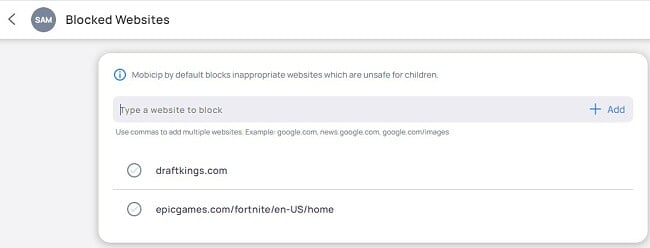
Der Zeitplan bietet voreingestellte Regeln. Während der Schulzeit erlaubt Mobicip zum Beispiel die Verwendung von Lern-Apps und Websites. Aber wenn der Zeitplan auf Schlafmodus eingestellt ist, ist das Gerät gesperrt.
Ich konnte die Voreinstellungen so anpassen, dass sie zum Tagesablauf meiner Familie passen und ein tägliches Zeitlimit enthalten. Es hat aber ein paar Tage gedauert, bis ich mich an die verschiedenen Zeitpläne gewöhnt hatte. Anschließend musste ich mir den Abschnitt aber nicht mehr anschauen.
Eine nette Funktion, die Mobicip kürzlich hinzugefügt hat, ist der Urlaubsmodus. Diese Funktion ist toll. Denn so konnte ich alle Zeitpläne vorübergehend abschalten, ohne sie nach dem Urlaub neu erstellen zu müssen.
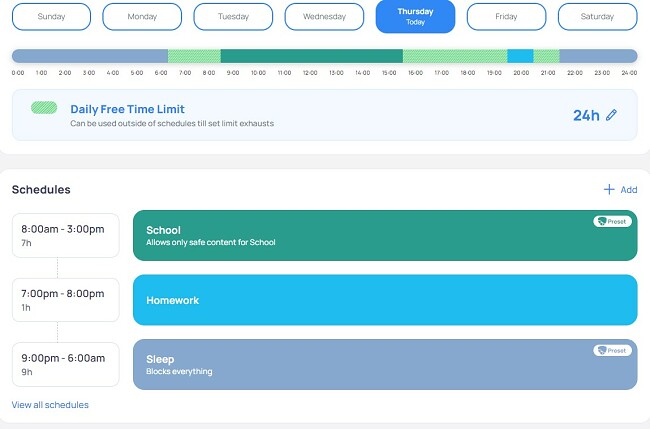
Im Rahmen der Einrichtung habe ich Mobicip mit Facebook, Instagram und Snapchat meines Sohnes verbunden. Hierbei solltest du beachten, dass die Überwachung von Snapchat nur auf Android verfügbar ist. Nach dem Setup konnte ich die Timeline-Updates, Verbindungen und andere Aktivitäten auf dem Eltern-Dashboard sehen.
Mobicip bittet während der Einrichtung um Zugriff auf den Standort des Geräts. Das ist notwendig für die Live-Standortverfolgung und die Geo-Fence-Funktionen. Sobald die Verbindung hergestellt ist, hat Mobicip Zugriff auf das GPS des Smartphones und zeigt mir auf der Karte genau an, wo sich mein Kind gerade aufhält. Ein weiteres hilfreiches Tool ist Geofencing. So weiß ich genau, wann mein Sohn ein bestimmtes Gebiet verlässt. Beispielsweise habe ich einen Geo-Fence rund um seine Schule eingerichtet. So kann ich einfach und schnell nachvollziehen, ob und wann er die Schule erreicht.
Mobicip bietet verschiedene Abo-Stufen. Je nachdem, wie viele Geräte du überwachen willst und welche Funktionen du brauchst. Das Basic-Abo ist kostenlos, bietet dir aber keinen Zugang zu den erweiterten Optionen für Bildschirmzeit und Filterung. Die Optionen Standard und Premium ermöglichen die Überwachung von bis zu 20 verschiedenen Geräten und die vollständige Kontrolle über die Geräte. Du kannst Mobicip 7 Tage lang kostenlos und ohne Kreditkarte testen, um herauszufinden, welcher Tarif für deine Familie am besten geeignet ist.
3. Bark – Überwacht über 25 Social-Media-Seiten

Auf einen Blick: Bark Ergebnisse
| Web-Filter | Hervorragend – Erkennt ein breites Spektrum an potenziell schädlichen Inhalten. |
| Management der Bildschirmzeit | Unterdurchschnittlich – Du kannst Schlafenszeiten und Schulzeiten einrichten, um die Bildschirmnutzung einzuschränken. |
| Standortverfolgungt | Durchschnittlich – Anstelle eines Live-Standorts musst du deinen Kindern Check-in-Anfragen schicken. Du kannst aber einen Geofence einrichten. |
| Benutzerfreundlichkeit | Hervorragend – Es ist sehr einfach, sich mit über 30 sozialen Netzwerken zu verbinden, um ausführliche Berichte zu erstellen und Regeln über das übergeordnete Dashboard festzulegen. |
| Dashboard | Ausgezeichnet – Ein intuitives Dashboard, das einfach zu navigieren ist und alle Alarme anzeigt. |
| Kompatibilität | Alle Hauptgeräte – Kompatibel auf allen mobilen Geräten, sowie native Apps für Android und iOS. |
| Kundenbetreuung | Schlecht – Kein sofortiger Live-Support. E-Mails werden jedoch innerhalb von 24 Stunden beantwortet. |
| Kleine Nachteile | ✘ Keine Option, um Zeitlimits für bestimmte Apps festzulegen. |
| Bester Deal | $6.00 pro Monat für ein Jahr für den Schutz auf unbegrenzten Geräten. |
Ich habe gleich gemerkt, dass Bark sich von den anderen Kindersicherungs-Apps unterscheidet, die ich getestet habe. Die App konzentriert sich auf Social-Media-Seiten und E-Mails und schickt mir Warnungen, wenn sie problematische Inhalte entdeckt. Bark ist mit mehr als 30 Social-Media-Sites kompatibel und kann, sobald Sie der App Zugang gewähren, E-Mails, Chats und Kommentare lesen und Bilder erkennen. Anschließend kennzeichnet sie alle als unangemessen erachteten Inhalte und sendet eine Warnung an das Elternkonto.
Beispielsweise habe ich Warnungen zu E-Mails meines Sohnes bekommen, deren Inhalt einen Bezug zu Gewalt hatte, zu Songtexten in seiner Spotify-Wiedergabeliste und zum Inhalt eines Facebook-Chats, in dem es um Partys ging.
Neben der Überwachung sozialer Medien verfügt Bark über einen anpassbaren Webfilter mit 17 Kategorien. Ich finde es gut, dass ich auf der Grundlage meiner Kinder einstellen kann, was sie sehen dürfen und was nicht. So kann ich für jeden Tag eine Schlafenszeit festlegen. Der Vorteil: Ich weiß, dass die Smartphones keine Verbindung mehr zu verschiedenen Apps und Websites haben. So kann ich mir sicher sein, dass meine Kinder auch wirklich früh schlafen.
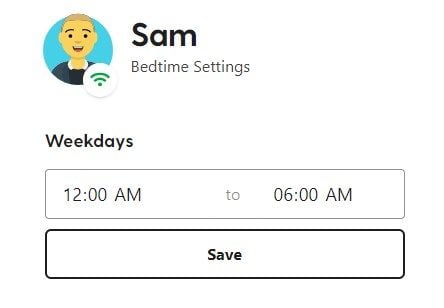
Die letzte erwähnenswerte Funktion ist der Geo-Standort-Check-in. Damit wird eine Benachrichtigung an das Kind gesendet. Wenn es darauf klickt, kannst du den aktuellen Standort auf der Karte sehen.
Bark erkannte, dass sie einige Funktionen entfernen müssten, wenn sie ihre App in den Google Play Store stellen würden. Stattdessen steht die App auf der Bark-Website zum Download bereit. Der Prozess war einfach und die Einrichtung dauerte nur wenige Minuten.
Es gibt zwei Bark-Abonnements: Bark Jr., das nur die Bildschirmzeitbegrenzung, den Webfilter und die Check-in-Funktionen enthält und Bark Sr. mit Tools zur Überwachung der sozialen Medien. Bei beiden Tarifen gibt es keine Beschränkungen für die Anzahl der angeschlossenen Geräte. Sie funktionieren auf Android, iOS, PC und Mac. Ich empfehle den Bark Sr. Tarif, da er nicht nur den besten Schutz bietet, sondern du ihn auch 7 Tage lang kostenlos ausprobieren kannst, ohne irgendwelche Zahlungsinformationen eingeben zu müssen.
4. Norton Family – Letztes Update zeigt Verbesserungen

Auf einen Blick: Norton Family Ergebnisse
| Web-Filter | Gut – 4 Filteroptionen basierend auf dem Alter des Kindes. Der Filter nutzt KI, um alle Daten auf der Website zu überprüfen. |
| Management der Bildschirmzeit | Durchschnittlich – Du kannst tägliche Zeitlimits festlegen, die Kalenderfunktion ist jedoch nicht sehr flexibel. |
| Standortverfolgungt | Durchschnittlich – Die Live-Standortverfolgung funktioniert nur an ausgewählten Orten und die Liste ändert sich für Android- und iOS-Geräte. |
| Benutzerfreundlichkeit | Sehr gut – Synchronisiert die Daten automatisch mit dem Dashboard der Eltern. |
| Dashboard | Sehr gut – Zeigt wichtige Daten auf der Startseite des Dashboards an und bietet eine einfache Navigation, um Regeln auf dem Smartphone des Kindes einzurichten. |
| Kompatibilität | Einige Geräte – Native Apps für Android, iOS und PC. |
| Kundenbetreuung | Schnelle Reaktionszeiten – Im Chat wirst du von echten Menschen unterstützt. Du kannst zudem ein Ticket eröffnen und erhältst innerhalb von 2 Werktagen eine Antwort. |
| Kleine Nachteile | ✘ Die Videoüberwachung ist auf YouTube und Hulu beschränkt. |
| Bester Deal | €3.33 pro Monat für ein Jahr ohne Geräte- oder Kinderprofilbegrenzung. |
Als ich Norton Family zum ersten Mal getestet habe, war ich extrem enttäuscht von dem Programm. Von einem Norton-Programm hatte ich mehr erwartet. Nach dem letzten Update, das viele der Fehler behoben hat, kann ich sie aber guten Gewissens in meine Top 10 aufnehmen.
Der Internetfilter hat über 40 Kategorien. Du kannst entweder die voreingestellten Kategorien verwenden, basierend auf dem Alter des Kindes, oder du kannst die einzelnen Kategorien durchgehen und sie speziell für deine Kinder anpassen. Anders als in früheren Versionen funktioniert der Internetfilter nun mit den meisten gängigen Browsern und überwacht auch den Privaten bzw. Inkognito-Modus. Wenn deine Kinder jedoch DuckDuckGo oder StartPage anstelle von Google oder Bing nutzen, kannst du ihre Suchergebnisse nicht sehen.
Norton Family hat bei den Zeitverwaltungs-Funktionen wirklich gute Arbeit geleistet. Auch hier hatte ich die Möglichkeit, nach Belieben die Standardeinstellungen beizubehalten, die die Bildschirmzeit basierend auf dem Alter meiner Kinder begrenzen, oder selbst einen Zeitplan zu erstellen.
Norton Family hat sich deutlich verbessert, allerdings funktioniert es immer noch nicht auf macOS. Ich konnte die App 30 Tage lang kostenlos testen, ohne irgendwelche Zahlungsinformationen einzugeben. So hatte ich genug Zeit, um die App mit meinen Kindern zu testen.
5. mSpy- Erweiterte Überwachungsfunktionen wie Keylogger und Bildschirmaufzeichnungen

Auf einen Blick: mSpy Ergebnisse
| Web-Filter | Keine – Es gibt keine Webfilter auf mSpy. |
| Management der Bildschirmzeit | Keine – mSpy ist eine Überwachungs-App und bietet keine Einschränkungen der Bildschirmzeit. |
| Standortverfolgungt | Ausgezeichnet – 24/7 Live-Tracking und Geofencing-Funktion mit Echtzeit-Warnungen. |
| Benutzerfreundlichkeit | Sehr gut – Nach einer einfachen Installation läuft mSpy im Hintergrund und aktualisiert automatisch die Daten auf dem Eltern-Dashboard. |
| Dashboard | Gut – Sammelt und sortiert eine Menge Daten, alle sind aber klar gekennzeichnet. |
| Kompatibilität | Nur mobile Geräte – Native Apps für Android und iOS. |
| Kundenbetreuung | Schnelle Reaktionszeiten – Im Chat findest du zwar echte Berater, es kann aber schwierig sein, die Chatbox zu finden. |
| Kleine Nachteile | ✘ Sammelt extrem viele Daten, es kann also schwer sein, die Daten zu finden, die du brauchst. |
| Bester Deal | $11.66 pro Monat für ein Jahr für ein Gerät. |
Als ich mSpy zum ersten Mal auf dem Gerät meines Kindes installiert habe, ging ich fest davon aus, dass es das Tool hassen würde. Aber ich war angenehm überrascht von den Überwachungsfunktionen und den Informationen, die mSpy sammelt. Um die Funktionen von mSpy voll ausnutzen zu können, musste ich das Gerät meines Kindes „rooten“. mSpy lieferte sehr klare und präzise Anweisungen, wie man diesen Prozess sicher abschließt. Innerhalb weniger Minuten war die App installiert und sorgte für eine Überwachung.
Ich konnte die Häufigkeit der Updates einstellen, die ich erhalte, damit ich nicht mit Benachrichtigungen bombardiert werde. Zudem ist der Keylogger aus meiner Sicht ein unschätzbares Werkzeug zur Verhinderung von Cybermobbing. Die Tools zur Überwachung der sozialen Medien zeigten mir Bilder der SMS-Nachrichten sowie der Chats auf Facebook, WhatsApp, Snapchat und anderen Plattformen. Außerdem konnte ich sehen, welche Videos er sich angeschaut hat und vieles mehr. Alle Informationen werden im Dashboard der Eltern gespeichert und können nach Stichwort, Tag und Medientyp geordnet werden. Und ganz ehrlich? Ich war überrascht, wie einfach es war. Das Dashboard lässt sich durch die einfache Oberfläche sehr einfach verwalten.
Als ich mSpy zum ersten Mal getestet habe, dachte ich, dass es am besten für Teenager geeignet ist. Aber wenn ich mir die Daten ansehe, die es schon nach ein paar Wochen gesammelt hat, denke ich, dass es eine ausgezeichnete Wahl für Kinder jeden Alters ist. Denn es macht Screenshots von jeder neuen Seite oder App, die auf dem Gerät geöffnet wird. Selbst wenn ich eine Website nicht beim Namen erkenne, weiß ich, welche Art von Inhalten oder Bildern sie sehen.
Auf dieser versteckten Website findest du ein tolles Angebot für mSpy. Eine kostenlose Testversion wäre hier ideal, um zu schauen, ob wirklich alle Funktionen einwandfrei funktionieren. Obwohl es aber keine Gratis-Version gibt, erhältst du bei Problemen eine umfassende kostenlose technischen Hilfe. Sollte diese nicht zur Problemlösung führen, kannst du innerhalb von 14 Tagen den vollen Kaufpreis zurückerstattet bekommen.
6. FamiSafe – Erkennt unangemessene Bilder und explizite Inhalte
Auf einen Blick: FamiSafe Ergebnisse
| Web-Filter | Durchschnittlich – Es gibt 21 Kategorien, von denen 13 standardmäßig aktiviert sind. |
| Management der Bildschirmzeit | Sehr gut – Kombiniere 5 verschiedene Tools zur Verwaltung der Bildschirmzeit, um zu kontrollieren, wie lange deine Kinder am Smartphone sind und was sie tun dürfen. |
| Standortverfolgungt | Durchschnittlich – Live-Tracking und Geofencing, aber keine Sicherheitsfunktionen, die das Kind daran hindern, das GPS zu deaktivieren. |
| Benutzerfreundlichkeit | Durchschnittlich – Das Setzen von Grenzen ist ziemlich einfach und die App läuft im Hintergrund auf dem Smartphone des Kindes. |
| Dashboard | Unterdurchschnittlich – Die Dashboard-Startseite zeigt lediglich den Live-Standort an, ohne Benachrichtigungen über Nutzungsstatistiken. |
| Kompatibilität | Nur für mobile Geräte – Native Apps für Android und iOS. |
| Kundenbetreuung | Reaktion – Der Live Chat ist nicht rund um die Uhr verfügbar. Die andere Möglichkeit ist, in den FAQ zu suchen oder einen Chatbot zu nutzen. |
| Kleine Nachteile | ✘ Das Dashboard der Eltern ist nicht sonderlich gut aufgebaut. |
| Bester Deal | $4.99 pro Monat für ein Jahr zum Schutz von bis zu 10 Geräten. |
Ich war sehr zufrieden mit der Benutzerfreundlichkeit der FamiSafe App. Die Verwaltung über das Eltern-Dashboard war kinderleicht. Jedes Mal, wenn ich mich einlogge, kann ich einen detaillierten Aktivitätsbericht einsehen, der alle Warnungen enthält, die ich beachten sollte. Außerdem sehe ich, wie viel Zeit meine Kinder mit ihren jeweiligen Geräten verbringen.
Als ich sah, wie viel Zeit meine Kinder am Handy verbrachten, erstellte ich einen persönlichen Zeitplan, um das Telefon während der Schulzeit, der Hausaufgabenzeit und der Schlafenszeit zu sperren. Außerdem habe ich die gesamte Bildschirmzeit auf 3 Stunden begrenzt. Wenn die Kinder mehr Zeit brauchen, können sie diese über ihr Smartphone anfordern. Wenn ich das Einverständnis gebe, kann ich über das Dashboard zusätzliche Zeit hinzufügen. Ich habe außerdem die Möglichkeit, die Smartphones jederzeit zu sperren.
Der Webfilter bietet 21 Kategorien, bei denen ich auswählen kann, welche ich zulassen oder blockieren möchte. Er funktioniert auf allen Geräten und mit den wichtigsten Browsern. Ich ließ meine Kinder den Inkognito-Modus und den privaten Modus verwenden. FamiSafe verfolgte den Browserverlauf und blockierte alle unangemessenen Websites. Leider gelang es meinen Kindern, den Filter zu umgehen, indem sie Websites wie Reddit und YouTube besuchten. Es gibt zwar Möglichkeiten, dies zu verhindern, aber ich bevorzuge eine App, die Seiten oder Websites mit gefährlichen oder jugendgefährdenden Inhalten erkennen und blockieren kann.
FamiSafe bietet eine ziemlich gute Funktion zur Überwachung sozialer Medien. Konkret heißt das: Du kannst Android Apps, wie WhatsApp, Facebook Messenger, YouTube, Instagram, Facebook, Twitter, KIK und SMS überwachen und erhältst Updates und Warnungen über verdächtige Wörter und unangemessene Inhalte. Mir gefällt, dass ich die Liste der verdächtigen Schlüsselwörter anpassen und bestimmte Ausdrücke hinzufügen kann, nach denen ich Ausschau halte, anstatt mich nur auf eine Standardliste zu verlassen.
FamiSafe bietet drei Abonnementoptionen, die jeweils bis zu 10 Geräte schützen können und sich nur in der Vertragsdauer unterscheiden. Bevor du dich für ein Abo entscheidest, kannst du FamiSafe 3 Tage lang kostenlos testen und herausfinden, wie die Kindersicherungsfunktionen für deine Familie funktionieren.
7. Eyezy – Umfassende Überwachungsfunktionen
Quick Look: Eyezy Ergebnisse
| Web Filter | Keine – Es gibt keine Webfilter bei Eyezy. |
| Management der Bildschirmzeit | Keine – There are no screen time limits. |
| Standortverfolgung | Ausgezeichnet – 24/7 Live-Tracking und Geofence mit Echtzeit-Warnungen. |
| Benutzerfreundlichkeit | Sehr gut – Sobald die Installation abgeschlossen ist, arbeitet Eyezy im Hintergrund und kann vollständig über das Remote-Dashboard verwaltet werden. |
| Dashboard | Gut – Lädt alle Screenshots, Keylogs, sozialen Interaktionen und den Browserverlauf in geordneter Weise hoch. |
| Kompatibilität | Nur für mobile Geräte – Funktioniert nur mit Android und iOS. (Rooting und Jailbreaking sind nur erforderlich, wenn du Zugang zu allen erweiterten Funktionen haben willst) |
| Kundenbetreuung | Inkonsequent – Der Live Chat ist nicht immer verfügbar und einige E-Mails, die ich geschickt habe, wurden nie beantwortet. |
| Kleine Nachteile | ✘ Begrenzte Kindersicherungsfunktionen wie Bildschirmzeitbegrenzungen und Webfilter. |
| Bester Deal | pro Monat für ein Jahr für ein Gerät. |
Eyezy ist ein leistungsstarkes Überwachungstool, das Eltern ein umfassendes Set an Funktionen bietet, um die Sicherheit und das Wohlbefinden ihrer Kinder zu gewährleisten. Mit Keylogger- und Bildschirmaufzeichnungsfunktionen, Social Spotlight zur Überwachung von Interaktionen, Phone Analyzer für Anrufprotokolle und GPS-Tracking bietet Eyezy eine Reihe von Funktionen, um mich zu informieren und die Kontrolle zu behalten.
Die Keylogger-Funktion von Eyezy verfolgt und zeichnet alles auf, was auf dem überwachten Gerät getippt wird, und gibt mir einen detaillierten Einblick in Textnachrichten, E-Mails und andere digitale Kommunikation. Diese Funktion bietet wertvolle Einblicke in den Inhalt und den Kontext der Unterhaltungen meines Kindes und hilft mir, mögliche Risiken oder bedenkliche Aktivitäten zu erkennen.
Die Funktion zur Bildschirmaufzeichnung ist ebenso wertvoll, da sie die Bildschirmaktivitäten des Geräts aufzeichnet und den Eltern eine visuelle Aufzeichnung dessen liefert, was ihr Kind auf seinem Gerät macht. Diese Funktion ist besonders nützlich, wenn es darum geht, das digitale Verhalten des Kindes zu verstehen, unangemessene Inhalte oder übermäßige Bildschirmzeit zu erkennen und eventuelle Bedenken anzusprechen.
Mit Social Spotlight überwacht Eyezy Interaktionen per SMS, E-Mail, WhatsApp und in verschiedenen sozialen Netzwerken. So konnte ich mich über die digitale Kommunikation des Kindes auf dem Laufenden halten und mögliche Bedrohungen oder Cybermobbing-Situationen erkennen.
Die Telefonanalysefunktion in Eyezy zeigt das Anrufprotokoll des überwachten Geräts an, einschließlich der Anrufdauer und der Telefonnummern. Ich habe damit überwacht, mit wem mein Kind kommuniziert hat, um seine Sicherheit zu gewährleisten und unerwünschte oder verdächtige Kontakte zu verhindern.
Und schließlich bietet Eyezy eine GPS-Ortung, die den Standort des überwachten Geräts in Echtzeit aktualisiert. Diese Funktion ist wichtig, um die Sicherheit deines Kindes zu gewährleisten. So kannst du wissen, wo es sich aufhält, und bei Bedarf sofort eingreifen.
eyeZy gibt an, dass es eine 14-tägige Geld-zurück-Garantie gibt. Wenn du dir jedoch die Rückerstattungsbedingungen ansiehst, kannst du nur dann eine Rückerstattung erhalten, wenn in den ersten 14 Tagen technische Probleme auftreten, die nicht vom Kundensupport-Team behoben werden können. Deshalb empfehle ich dir, mit einem einmonatigen Abonnement zu beginnen und den 30 % Rabatt zu nutzen, anstatt dich für ein 6-monatiges oder ein einjähriges Abonnement zu entscheiden.
8. WebWatcher – Sendet Echtzeit-Warnungen
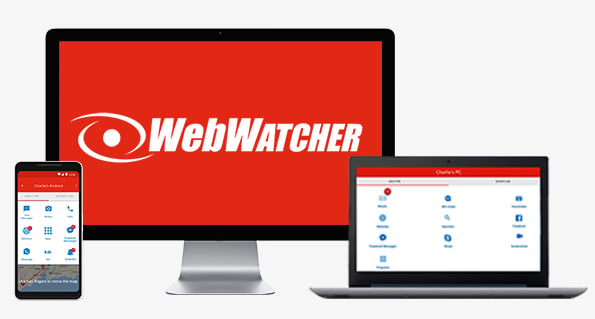
Auf einen Blick: WebWatcher Ergebnisse
| Web-Filter | Keine – WebWatcher ist eine Überwachungs-App und bietet keine Web-Filter. |
| Management der Bildschirmzeit | Keine – Es gibt keine Möglichkeit, die Bildschirmzeit für das Gerät des Kindes zu begrenzen. |
| Standortverfolgungt | Durchschnittlich – Verbindet sich mit dem GPS des Geräts für 24/7 Live Tracking |
| Benutzerfreundlichkeit | Sehr gut – Die Software läuft selbstständig und synchronisiert alle Daten mit dem Dashboard. |
| Dashboard | Gut – Die Unterteilung in übersichtliche Abschnitte sorgt für einen guten Überblick der gesammelten Daten. |
| Kompatibilität | Einige Geräte – Apps für Android, iOS, PC, macOS und Chromebook. |
| Kundenbetreuung | Schnelle Reaktionszeiten – Der Live Chat ist nur nach dem Kauf eines Abonnements verfügbar. |
| Kleine Nachteile | ✘ Kein Webfilter oder Tools zur Verwaltung der Bildschirmzeit. |
| Bester Deal | €16.83 pro Monat für ein Jahr für ein einzelnes Gerät. |
WebWatcher ist ein Überwachungstool, das alle Daten auf dem festgelegten Gerät aufzeichnet und an das sichere Eltern-Konto sendet. Dazu gehört das Erstellen von Screenshots von Textnachrichten, Facebook-Nachrichten, Tinder, TikTok und mehr. Die komplette Liste variiert je nach Plattform, ebenso wie die Anzahl der monatlichen Screenshots.
Ich war enttäuscht festzustellen, dass es keine Filter oder Tools zur Verwaltung der Bildschirmzeit gibt. Mein zweiter Kritikpunkt an WebWatcher ist die Preisstruktur. Jedes Abo beinhaltet nur ein Gerät, was teuer werden kann, wenn man 5 Kinder hat, so wie ich.
WebWatcher ist in der Lage, sogenanntes „Riskantes Verhalten“ zu erkennen und sendet entsprechende Warnungen an ein sicheres Eltern-Dashboard. Es gibt keine Anpassungsoptionen oder Empfindlichkeitsstufen. WebWatcher bestimmt, was ein riskantes Verhalten ist, und zwar basierend auf Keywords, Hashtags, Meta-Titeln und mehr.
Wenn du sehen willst, was deine Kinder online tun, ohne dabei Beschränkungen zu setzen, dann ist WebWatcher eine gute Wahl und über den Link unten findest du ihre neuesten Angebote.
9. MMGuardian – Verhindert Bildschirmabhängigkeit
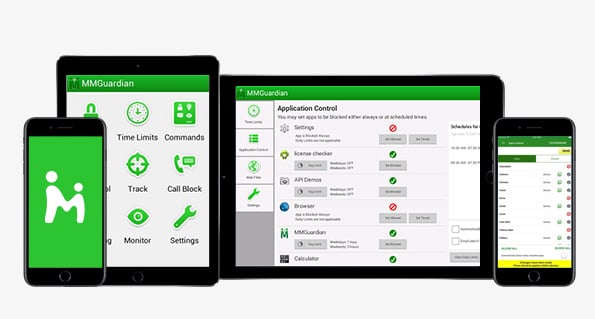
Auf einen Blick: MMGuardian Ergebnisse
| Web-Filter | Zuverlässig – Individueller Webfilter mit 147 Kategorien oder voreingestellten Optionen, die auf dem Alter deines Kindes basieren. |
| Management der Bildschirmzeit | Unterdurchschnittlich – Wöchentlicher Zeitplan ohne Option für eine tägliche Bildschirmzeitbegrenzung. |
| Standortverfolgungt | Durchschnittlich – Zeigt den Standort in Echtzeit auf einer Karte an, es gibt aber keine Geofencing-Funktion. |
| Benutzerfreundlichkeit | Sehr gut – Nach dem Einrichten der Regeln läuft die App von selbst und sendet SMS-Benachrichtigungen oder E-Mails, wenn ein Alarm ausgelöst wird. |
| Dashboard | Überdurchschnittlich – Farbenfrohe Grafiken und Diagramme, damit du alle wichtigen Daten leicht erkennen kannst. |
| Kompatibilität | Einige mobile Geräte – Native Apps für Android und iOS. |
| Kundenbetreuung | Schnelle Reaktionszeiten – Kein Live Chat, aber das Support-Team antwortet auf E-Mails innerhalb von 24 Stunden. |
| Kleine Nachteile | ✘ Die Filter können mit einem guten VPN umgangen werden. |
| Bester Deal | $5.83 pro Monat für ein Jahr, um 5 Geräte zu überwachen. |
Ein Freund hat mich auf MMGuardian aufmerksam gemacht, als ich mich darüber beschwert habe, wie viel Zeit meine Kinder mit bestimmten Apps verbringen. Im Rahmen meines Tests fand ich heraus, dass es zwar kein tägliches Zeitlimit gibt, aber eine Funktion, die ich sonst nirgendwo gesehen habe. Und zwar konnte ich eine App-Gruppe erstellen und alle Apps hinzufügen, mit denen meine Kinder die meiste Zeit verbringen. Wie zum Beispiel TikTok, Roblox, Instagram und YouTube. Für diese Gruppe legte ich dann ein Zeitlimit fest. So hatten meine Kinder zwar immer noch die Freiheit, das Smartphone zu benutzen, sie mussten aber lernen, ihre Zeit für diese Apps einzuteilen.
Der Webfilter war auch ziemlich überzeugend. Er erkannte die Websites, die ich eintippte, und blockierte die Seite, bevor ich fertig war. Ich fand das sehr intuitiv und es machte es schwierig, den Filter zu umgehen. Er überwacht zwar nur eine begrenzte Anzahl von Browsern, aber er verhindert, dass nicht unterstützte Browser überhaupt geöffnet werden.
Die Funktion, die mich am meisten enttäuscht hat, war die Überwachung sozialer Medien. Und gerade diese Funktion wurde sehr stark beworben. Ich muss eine Liste mit Schlüsselwörtern und Phrasen erstellen, bei deren Verwendung mich die App warnen soll. Vor allem zwei Dinge fielen mir negativ auf. Als ich mich hinsetzte, um die Liste zu erstellen, wurde mir klar, dass ich alle Slangbegriffe kennen und berücksichtigen musste. Außerdem wurde mir schnell klar, dass Kinder beim Versenden von Nachrichten ständig Wörter falsch schreiben. Ich kam schnell zu dem Schluss, dass das eine viel zu schwierige Aufgabe für mich war. MMGuardian bietet zwar eine eigene Liste für bestimmte Kategorien, jedoch konnte ich sie nirgends finden.
Insgesamt gefällt mir die Richtung, in die MMGuardian geht. Und mit ein paar Verbesserungen, wie z. B. einer Option für Geofencing für den GS-Locator, würde ich das Tool gerne auf meiner Liste der empfohlenen Kindersicherungs-Apps weiter nach oben schieben.
Die App konnte ich ganze 14 Tage lang kostenlos testen. So konnte ich in Ruhe herausfinden, wie sie funktioniert und welche Daten sie sammelt.
10. SecureTeen – Nicht nur für Teenager
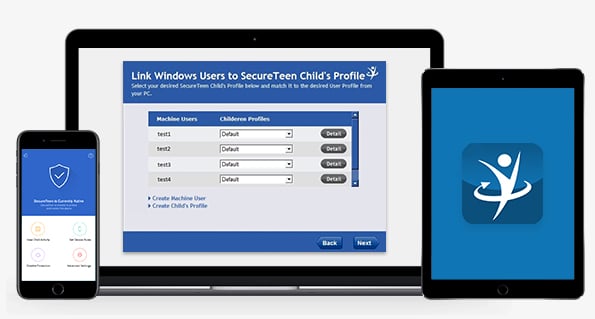
Auf einen Blick: SecureTeen Ergebnisse
| Web-Filter | Unterdurchschnittlich – Der Filter konzentriert sich auf Pornos, ist aber nicht sonderlich genau, wenn es um andere ungeeignete Inhalte geht. |
| Management der Bildschirmzeit | Unterdurchschnittlich – Es gibt zwar eine tägliche Nutzung und anpassbare Kalender, Kinder können die Einschränkungen aber umgehen. |
| Standortverfolgungt | Überdurchschnittlich gut – Das Live-Tracking funktioniert auch, wenn das GPS auf dem Smartphone deaktiviert ist. |
| Benutzerfreundlichkeit | Gut – Die App ist einfach zu verwalten und läuft von selbst im Hintergrund. Du kannst die Einstellungen über das Dashboard ganz einfach anpassen – sie wird dann mit dem Gerät synchronisiert. |
| Dashboard | Unterdurchschnittlich – Das Design ist nicht sehr intuitiv und es dauert, bis du alle benötigten Daten findest. |
| Kompatibilität | Einige Geräte – Native Apps für Android, iOS und PC. |
| Kundenbetreuung | Keine Live Antwort – Wenn du eine Frage hast, musst du eine E-Mail an die Support-Mitarbeiter schicken. Die Antwortzeit war innerhalb von 3 Werktagen. |
| Kleine Nachteile | ✘ DVerlangsamt und entleert den Akku des Geräts deines Kindes. |
| Bester Deal | $3.33 pro Monat für ein Jahr für drei Geräte. |
Als ich mich das erste Mal mit SecureTeen beschäftigt habe, dachte ich, es würde sich dabei einfach nur um ein weiteres Spionageprogramm handeln. Es dauerte nicht lange, um festzustellen, dass dies nicht wirklich der Fall ist, da kein Rooten von Android-Geräten erforderlich ist.
SecureTeens bietet alle grundlegenden Funktionen, die ich mir von einer Kindersicherungs-App für meine Kinder wünsche – und zwar nicht für die ältesten. Ich konnte sowohl Zeitlimits für einzelne Apps als auch ein tägliches Gesamtzeitlimit festlegen.
Der Internetfilter ist recht schlicht, konnte im Rahmen meines Tests dennoch alle aufgerufenen Pornoseiten und die meisten Glücksspielseiten blockieren.
Es gibt einige erweiterte Funktionen, wie beispielsweise Keylogging, Gmail-, SMS- und Anrufüberwachung, welche besonders nützlich sein können, wenn du die Online-Aktivitäten deiner Teenager überwachen möchtest.
Leider bremste SecureTeen die Handys meiner Kinder erheblich aus. Darüber hinaus fehlten der App einige Funktionen, die ich gerne nutze, wie z.B. die Möglichkeit, das Gerät aus der Ferne zu sperren, auch wenn die maximale erlaubte Bildschirmzeit noch nicht ausgereizt wurde.
Wenn du den Überblick darüber behalten willst, was deine Kinder tun, ist SecureTeen eine gute Option, auch wenn es bessere Alternativen in dieser Liste gibt. Das Unternehmen bietet eine 15-tägige Geld-zurück-Garantie, damit du das Tool risikofrei testen kannst.
Google Family Link – Eine große Enttäuschung

Bevor ich angefangen habe, verschiedene Programme zu testen, habe ich Family Link genutzt. Zu diesem Zeitpunkt erwartete ich nicht sonderlich viel – vor allem, weil ich wusste, dass ich mit einer kostenlosen Software nicht das ganze Paket bekomme. Mit der Zeit merkte ich, dass ich mich nicht auf das Programm verlassen konnte und dass es nicht einmal annähernd das bot, was ich von einer professionellen Kindersicherungs-App erwartete.
Google Family Link hat keine Webfilter oder Benachrichtigungen, die mich darüber informieren, wenn meine Kinder ungeeignete Seiten besuchen. Und obwohl es ein tägliches Zeitlimit und einen Zeitplan für die Schlafenszeit gibt, haben meine Kinder schnell herausgefunden, wie sie diese umgehen können.
Eine Sache, die ich an Family Link mag, ist, dass es mir eine Übersichtsliste zur Verfügung stellt, in der ich sehen kann, wie viel Zeit meine Kinder jeden Tag mit einzelnen Apps verbringen. Die App wäre viel besser, wenn sie Details anzeigen würde, wie z.B. welche Videos die Kinder auf YouTube ansehen, aber immerhin weiß ich so, dass meine Tochter die YouTube-App 3 Stunden lang genutzt hat.
Google Family Link ist nur für Android-Geräte verfügbar (obwohl es eine Eltern-App für iOS gibt). Im Grunde ist es eine App zur Beschränkung der Bildschirmzeit mit GPS-Ortung, aber was die elterliche Kontrolle angeht, hat Google hier wirklich versagt. Du solltest die Qustodio-App für deine Kinder installieren, da du sie 30 Tage lang risikofrei auszuprobieren kannst. Wenn dir die App nicht gefällt, kannst du dir den vollen Betrag zurückerstatten lassen.
So wählst du die richtige Kindersicherungs-App für deine Anforderungen
Als Vater von 5 Kindern im Alter von 4-16 Jahren ist es für mich unerlässlich, die beste Kindersicherungs-App zu finden. Ich habe beschlossen, so viele wie möglich zu testen, auf verschiedenen Geräten, damit ich nicht nur die beste für meine Familie finde, sondern auch dir helfen kann, die richtige Software für deine Anforderungen zu finden. Bei der Wahl der besten Kindersicherungs-App für meine Familie habe ich mehrere Faktoren berücksichtigt, und das solltest du auch:
- Allgemeiner Funktionsumfang: Wie ich schnell herausgefunden habe, sind nicht alle Kindersicherungs-Apps gleichwertig. Einige legten den Schwerpunkt auf die Überwachung der Aktivitäten auf dem Gerät, einige verfügten nur über Internetfilter, während andere nur Tools zur Zeitverwaltung umfassten. Natürlich war es für mich wichtig, eine App zu finden, die alles kann. Dementsprechend bekamen solche Apps eine höhere Bewertung. Du solltest dir auf jeden Fall im Klaren darüber sein, was du von der Kindersicherungs-App erwartest, denn einige sind besser für Überwachungszwecke geeignet, während andere besser für die Zeitverwaltung geeignet sind.
- Internetfilter: Es besteht ein großer Unterschied zwischen dem, was ich meinen 7-Jährigen sehen lassen würde und dem, was mein 16-jähriger Sohn sehen darf. Deshalb war es wichtig, einen Internetfilter zu finden, den ich für jedes Kind individuell anpassen kann. Ich wollte außerdem sichergehen, dass meine Kinder den Filter nicht umgehen können und im Falle, dass es ihnen doch gelingt, es eine Möglichkeit gibt, ihre „Hacks“ zu blockieren.
- Zeitverwaltungs-Tools: Ich habe herausgefunden, dass es drei Arten gibt, die Zeit zu begrenzen: Tageslimit, Zeitplan und ein Limit auf App-Basis. Die besten Apps kombinieren alle drei Optionen, sodass du mit den Möglichkeiten experimentieren und herausfinden kannst, was für deine Familie am besten funktioniert.
- Benutzerfreundlichkeit: Auch wenn ich mich mit Technik ziemlich gut auskenne, tut meine Frau das nicht. Ich musste eine App finden, die leicht zu bedienen ist – von der Einrichtung des Kontos bis zur Erstellung von Filtern und der Verwaltung mehrerer Geräte. Wenn du dir die Einrichtung des Kontos nicht zutraust, solltest du eine App wählen, die eine kostenlose Probeversionen sowie einen guten und schnellen Kundenservice bietet.
- Preis-Leistungs-Verhältnis: Die Kosten der App sind ein wichtiger Aspekt, aber anstatt nur auf die Kosten zu schauen, habe ich mich auf den Gegenwert konzentriert, den ich für mein Geld erhalte. Qustodio kostet im Monat zwar etwas mehr als Safe Kids, allerdings bekomme ich damit auch mehr Funktionen und Flexibilität. Es auch wichtig, einen Blick auf die Preisliste zu werfen und zu schauen, wie viele Geräte mit einer einzelnen Lizenz geschützt werden können.
Was eine hervorragende Kindersicherungs-App ausmacht
Bei der riesigen Auswahl an Kindersicherungs-Apps auf dem Markt ist es entscheidend, die beste für deine Ansprüche zu finden. Ich habe mir die besten (und schlechtesten) Angebote im Netz angeschaut und 4 Dinge gefunden, die durchschnittliche Kindersicherungs-Apps von den wirklich guten unterscheiden.
- Einfach zu bedienendes Eltern-Dashboard
Das Dashboard ist sozusagen das Kontrollzentrum für die Kindersicherungs-App. Hier kannst du sehen, was deine Kinder so treiben, welche Websites sie aufrufen, welche Alarme ausgelöst wurden und wie viel Zeit deine Kinder am Handy oder Computer verbringen.
Ein tolles Dashboard zeichnet sich durch eine angenehme Bedienung und ein übersichtliches Design aus. Es erlaubt dir, alle Daten, die du brauchst, einfach zu finden. Die besten Dashboards verwenden Diagramme und Grafiken, um die Daten nicht nur visuell ansprechend, sondern auch leicht verständlich zu machen. Mir hat außerdem gefallen, wie Qustodio sein Dashboard gestaltet hat. Dank der benutzerfreundlichen App kannst du wichtigen Informationen auf einen Blick sehen. Teste die App am besten jetzt selbst mit der 30-Tage-Geld-zurück-Garantie.
- Updates in Echtzeit
Eine Stunde oder zwei können eine Ewigkeit sein, wenn es um die Sicherheit deiner Kinder im Internet geht. Egal, ob es um das Chatten mit zwielichtigen Gestalten im Internet geht oder um den Versuch, Websites zu besuchen, die eigentlich tabu sein sollten – als Elternteil möchte ich in Echtzeit Benachrichtigungen auf mein Mobiltelefon geschickt bekommen. Bis zum Abend warten zu müssen, um sich in dein Konto einzuloggen und das Dashboard zu überprüfen, sollte nicht in Frage kommen.
Ein weiterer Vorteil, den du mit Echtzeit-Updates erhältst, sind Benachrichtigungen, wenn deine Kinder Zugang zu einer App oder Website anfordern. Die Möglichkeit, die Anfrage sofort zu genehmigen oder abzulehnen erspart den Kindern eine Menge Stress und Ungewissheit.
- Ausgezeichneter Kundenservice
Ein schnell erreichbarer Kundenservice ist unheimlich wichtig. Egal, ob du Fragen zur Einrichtung der Kindersicherungs-App auf deinem Handy oder denen deiner Kindern hast, oder ob du dir nicht sicher bist, warum auf deinem Dashboard keine Daten erscheinen, es ist immer sehr wichtig, schnell Antworten zu bekommen.
Persönlich ziehe ich Anbieter vor, die eine Live-Chat-Option anbieten und wenn das nicht möglich ist, muss es zumindest eine schnelle Antwort per E-Mail geben.
- Mehrere Preispläne
Jede Familie hat andere Anforderungen. Eine große Familie wie meine muss mehr Geräte schützen als eine Familie mit nur einem Kind. Mir ist es lieber, wenn die Kosten auf der Anzahl der geschützten Geräte basieren und nicht auf einem mehrstufigen Leistungspaket.
FAQ – Häufig gestellte Fragen
Warum brauche ich eine Kindersicherungs-App auf den Geräten meiner Kinder?
Der Zugang zu einer unbegrenzten Menge an Informationen kann für Kinder extrem schädlich sein. Sie sind nur eine schnelle Google-Suche davon entfernt, in einer unkontrollierten Umgebung alles über Sex, Drogen, Alkohol und mehr zu lernen. Auch wenn dein Kind „brav“ ist und keine Websites besucht, die nicht altersgerecht sind, so kannst du nie wissen, mit wem dein Kind online kommuniziert. Wird es vielleicht Opfer von Cybermobbing oder noch schlimmer, von einem Pädophilen im Internet? Die besten Apps zur elterlichen Kontrolle können dir helfen, diese stressigen Situationen rechtzeitig zu erkennen. In einigen Fällen kannst du dein Kind sogar vor Online-Gefahren schützen.
Ist die Verwendung einer Kindersicherungs-App nicht nur eine nette Umschreibung für das Ausspionieren der Kinder?
Man kann es Spionage nennen oder man kann es Erziehung nennen. Die Gefahren im Internet sind zu real, um sich darüber Gedanken zu machen, ob deine Kinder sauer sind, dass du verfolgst, was sie online tun. Solange deine Kinder minderjährig sind, gibt es keine rechtlichen oder ethischen Bedenken hinsichtlich der Überwachung ihrer Handys und Computer. Wenn du deine Kinder online schützen willst, empfehle ich dir Qustodio. Installiere die App ganz einfach auf den Smartphones und teste sie 30 Tage lang risikofrei dank der bewährten Geld-zurück-Garantie.
Sollte ich meine Kinder wissen lassen, dass ich ihr Telefon überwache?
Ich bin fest davon überzeugt, dass es wichtig ist, mit den Kindern offen und ehrlich darüber zu reden, warum man solche Apps auf ihren Handys installiert. Das schafft Vertrauen auf beiden Seiten und sorgt dafür, dass es in Zukunft keine Überraschungen oder unnötigen Streitereien gibt. Allerdings gibt es einige Fälle, meist mit Teenagern, um die die Eltern sich bereits vorher Sorgen machen, in denen die Situation die Installation und Überwachung mit einer App erfordert, die einen Stealth-Modus hat. mSpy ist eine großartige Kombination aus Spionage-Apps und elterlicher Kontrolle. Es liegt an dir, ob du deine Kinder wissen lassen willst, dass du es auf ihrem Gerät installiert hast. Fakt ist: Die App gibt dir einen genauen Einblick, wie sie ihre mobilen Geräte benutzen.
Gibt es kostenlose Kindersicherungs-Apps?
Ich habe eine Menge kostenloser Kindersicherungs-Apps getestet und nicht eine davon hat es in meine Top-10-Liste geschafft. Das war kein Unfall oder Versehen. Die Funktionen der kostenlosen Apps sind stark eingeschränkt, meist weil die Anbieter mich dazu bringen wollen, den Premium-Plan zu abonnieren. Wenn eine App wirklich kostenlos ist, muss ich mir ernsthaft die Frage stellen, wie das Unternehmen funktioniert, ohne eine Abo-Gebühr zu verlangen. Du kannst Qustodio 30 Tage lang risikofrei nutzen. Das ist genug Zeit, um einige Daten über die Online-Aktivitäten deines Kindes zu sehen und von dort aus zu bestimmen, wie viel Überwachung für das Smartphone notwendig ist.
Gibt es Möglichkeiten, den Webfilter über eine Kindersicherungs-App zu umgehen?
Keine App zur elterlichen Kontrolle ist perfekt. Zudem suchen Kinder immer nach neuen Wegen, um die Beschränkungen zu umgehen. Beliebte Tricks zur Umgehung eines Webfilters sind ein VPN, das Surfen mit einem No-Name-Browser oder das Deaktivieren der App mit dem Code der Eltern. Der Unterschied zwischen einer hochwertigen App wie Qustodio und denen, die es nicht auf diese Liste geschafft haben, besteht darin, dass Qustodio die Möglichkeit bietet, die Nutzung von VPNs oder nicht unterstützten Browsern für deine Kinder zu blockieren. Außerdem benachrichtigt es die Eltern sofort, wenn die App des Kindes deaktiviert wird.
Sind Kindersicherungs-Apps sicher?
Es ist unmöglich, für alle Kindersicherungen zu sprechen, aber ich habe alle Apps auf dieser Liste gründlich getestet – und sie sind sicher. Das ist einer der Gründe, warum ich keine kostenlose Kindersicherungs-App verwende. Denn diese Unternehmen müssen irgendwie Geld verdienen, und das geschieht oft durch den Verkauf der Daten deiner Kinder an Marketingfirmen.
Muss ich physischen Zugriff auf das Telefon meines Kindes haben, um die App zur Kindersicherung zu installieren?
Wenn du die App auf einem Android-Gerät installierst, brauchst du Zugriff auf das Smartphone, um die App zu installieren. Bei einem iOS-Gerät kann die App ohne Zugriff auf das Gerät deines Kindes installiert werden, solange du Zugang zu seinem iCloud-Konto hast.
Sobald die App installiert ist, brauchst du jedoch keinen Zugriff mehr auf das Gerät. Du kannst die Aktivitäten überwachen und die Einschränkungen über das cloudbasierte Dashboard auf deinem Computer oder Mobilgerät verwalten.